Im Laufe der Zeit ist ein Hintergrund, der entweder völlig transparent oder zumindest relativ unsichtbar ist, für Video Editoren, Vermarkter und alle, die an der Erstellung von Inhalten im digitalen Zeitalter interessiert sind, unerlässlich geworden. In jeder Branche, egal ob Sie für Werbung, Tutorials oder einfach nur kreative Arbeiten produzieren, bringt die Effizienz von Hintergrund Erasern einen Mehrwert für die Produktion. In diesem Artikel stellen wir Ihnen die besten transparenten Video Maker Tools vor, mit denen Sie den Hintergrund aus einem Video entfernen können und solche, die KI einbeziehen.
In diesem Artikel
Teil 1: Die Auswirkungen von transparenten Hintergründen auf digitale Inhalte
Transparente Hintergründe in Videos bieten mehrere Vorteile:
- Vielseitigkeit: Das Besondere an den transparenten Videos ist, dass sie sich leicht in Szene setzen lassen und vielseitig einsetzbar sind, wenn es um die Hintergründe geht, die sowohl auf Webseiten sozialer Netzwerke als auch in formellen Rahmen sein können.
- Professionelle Ästhetik: Die Entfernung von Hintergründen aus den Videos sorgt für ein sauberes und professionelles Aussehen der Videos, das gut zu dem Image passt, das ein Unternehmen oder eine Organisation in der Werbung vermitteln möchte.
- Dynamisches Design: Durch die Verwendung vollständig transparenter Hintergründe gibt es zahlreiche oder mehr Offenheit und das Design ist kühner, in Formen, Gestaltungen oder Farben. Sie zeichnen sich durch reiche Auswahlmöglichkeiten, Neuartigkeit und Veränderungseffekte aus.
- Anpassungsfähigkeit über Plattformen hinweg: Das Wesentliche an der Funktionsweise von transparenten Videos ist ihre ununterbrochene Kompatibilität mit anderen Anwendungen und Geräten, wobei die Qualität der Inhalte erhalten bleibt und der Anschein erweckt wird, dass sie den Anforderungen der verschiedenen Anwendungen entsprechen.
Teil 2: 5 Tools für transparente Hintergründe mit KI-Funktionen
Bitte lesen Sie weiter, denn wir stellen Ihnen die Liste der fünf Video Maker mit transparentem Hintergrund ohne Greenscreen vor, die zusätzliche KI-Funktionen für Ihre Videos bieten.
Filmora
Filmora bietet alle Funktionen eines Video Editors, mit dem Sie mit nur wenigen Klicks einen transparenten Hintergrund mit und ohne Chroma Keying oder Greenscreen-Effekt erstellen können. Filmora verfügt außerdem über Alleinstellungsmerkmale wie AI Portrait Cutout und Smart Cutout-Funktion. Die benutzerfreundliche Oberfläche und die leistungsstarken Bearbeitungstools der Software eignen sich für Benutzer aller Kenntnisstufen. Weitere produktivitätssteigernde Funktionen sind die Stapelverarbeitung, eine umfangreiche Bibliothek mit Körper-Effekten und von der KI generierte Empfehlungen.

Wichtigste Funktionen:
- AI Portrait Cutout: Erkennt den Hintergrund im Bild und löscht ihn. Das ist nützlich, wenn Sie Inhalte produzieren, die keinen Greenscreen-Hintergrund benötigen.
- Smart Cutout: Schneidet automatisch Hintergründe aus den Bildern oder Videos aus, indem es die Objekte identifiziert und den Hintergrund transparent macht.
- Chroma Key: Tauschen Sie schnell einen grünen oder blauen Bildschirmhintergrund gegen einen transparenten oder anderen Hintergrund aus.
- Maskierungs-Tools: Verwenden Sie Masken, um einen bestimmten Teil des Hintergrunds zu löschen, so dass Teile des Hintergrunds unkenntlich und halbtransparent werden.
- Überlagerungs-/Overlay-Effekte: Überlagern Sie mehrere kurze Videos, bei denen der Hintergrund völlig transparent ist und bauen Sie komplexe Szenen auf.
Canva
Canva hat mehr zu bieten als nur die grundlegenden Funktionen zur Bearbeitung, denn es ist ein effektives Mittel zur Erstellung transparenter Videohintergründe. Es ist ein sehr einfach zu bedienender Video Maker für transparente Hintergründe und erfüllt die Bedürfnisse von Vermarktern, Designern und allen, die hochwertige Greenscreen-Videos wünschen. Auch Videos können in Canva bearbeitet werden, Hintergründe können aus den Videos entfernt werden, das Motiv kann mit scharfen Übergängen isoliert werden, die nützlich sind, wenn ein Video mit transparentem Hintergrund auf einem anderen Hintergrund platziert wird.

Wichtigste Funktionen:
- Video Hintergrund Entfernung: Überlagern Sie sich bewegende Objekte in Videos, um aus mehreren Hintergründen ein Motiv zu machen oder geben Sie Vordergründen eine reine Transparenz.
- Tools zur Videobearbeitung: Ein flexibler Video Editor, der es ermöglicht, den Fluss, die Geschicklichkeit und die Optimierung für eine bestimmte Projektanforderung zu optimieren, um das Video für die angestrebten Betrachter geeignet zu machen.
- Drag & Drop Oberfläche: Relativ einfach zu bedienende Oberfläche, die keine professionellen Kenntnisse erfordert, um den Hintergrund eines Videos zu erstellen und zu bearbeiten.
- Mediathek: Eine Bibliothek mit Tausenden von kostenlosen und Premium-Videos, die Sie bei Ihren Entwürfen unterstützen.
- Anpassbare Texte und Schriftarten: Wählen Sie die Schriftart und den Textstil, die Ihnen gefallen, aus Hunderten von Varianten, die sich für ein Videodesign eignen.
Cutout.pro
Cutout.pro verfügt über großartige Funktionen zur Entfernung von Hintergründen und eine Reihe von Videobearbeitungstools für jede Art von Benutzer und vor allem für kommerzielle Anwendungen. Dank der KI ist das Tool sehr genau bei der Bearbeitung von Videohintergründen, was es zum Liebling vieler Benutzer macht, die ein zuverlässiges Tool für die Entfernung oder Transparentmachung von Hintergründen benötigen. Nachdem Sie den Hintergrund transparent gemacht haben, können Sie den Hintergrund nach Ihren eigenen Vorstellungen ändern, z.B. nach dem Sternenhimmel oder der Schönheit des Himmels, nach berühmten Symbolen der modernen Welt, nach historischen Orten, die Sie bereist haben oder sogar nach realen Orten der Science-Fiction.

Wichtigste Funktionen:
- Fortschrittliche Hintergrund Entfernung: Hochpräzise KI für eine genaue Entfernung des Hintergrunds mit nur einem Klick.
- Vielfältige Bearbeitungstools: Umfassende Tools für die weitere Videobearbeitung wie KI Video Verbesserung, Unschärfe im Hintergrund, etc.
- 4k-Auflösung: Unterstützt 4k-Videoauflösung.
- Unterstützung von Videoformaten: Kompatibel mit allen gängigen und beliebten Videoformaten zum Ersetzen von Hintergründen, einschließlich Unterstützte Formate: .mp4, .webm, .mov, .gif.
Pixlr
Pixlr ist ein leistungsstarker, webbasierter Editor für Bilder, der eine Vielzahl von Animationsmöglichkeiten und Funktionen für die Erstellung und Bearbeitung von Videos bietet und daher problemlos als Video Maker für transparente Hintergründe verwendet werden kann. Seine Zugänglichkeit und die Vielzahl an Funktionen machen das Tool zu einer beliebten Wahl für Gelegenheits- und Profianwender. Es gilt als die beste Option, um GIFs, Meme-Videos und Cinemagraphs mit transparentem Hintergrund zu erstellen.

Wichtigste Funktionen:
- Leistungsstarke Bearbeitungstools: Umfassende Tools für die Bearbeitung von Videos und Animationen, die Erstellung von transparenten Hintergründen und die Verbesserung der Qualität.
- Web-basierte Zugänglichkeit: Keine Software-Installation erforderlich, um den Hintergrund transparent zu machen; Zugriff über den Webbrowser.
- Umfangreiche Filter- und Effektbibliothek: Eine große Auswahl an Filtern und Effekten, mit denen Sie Ihre Videos nach der Erstellung eines transparenten Hintergrunds weiter aufpolieren können, wobei jeder Filter über eigene Bearbeitungsfunktionen verfügt.
- Kompatibilität mit mobilen Apps: Verfügbar auf mobilen Geräten für die Hintergrundbearbeitung unterwegs.
Teil 3: Wie man Filmora für transparente Hintergründe verwendet
Filmora bietet leistungsstarke Tools zur Erstellung transparenter Hintergründe in Ihren Videos. Ganz gleich, ob Sie an der Segmentierung von menschlichen Porträts arbeiten oder einen Greenscreen verwenden, Filmora vereinfacht den Prozess mit seiner intuitiven Oberfläche und den fortschrittlichen Funktionen der KI.
Schritt-für-Schritt-Anleitung für einen transparenten Hintergrund mit Filmora
Schritt 1 Herunterladen und Installieren von Filmora
Sie brauchen nur nach dem Filmora Editor Download zu suchen und schon öffnet sich die offizielle Webseite mit einer grünen "Download"-Option. Klicken Sie darauf und installieren Sie Filmora, indem Sie den leicht verständlichen Anweisungen auf dem Bildschirm folgen.
Schritt 2 Importieren Sie Ihr Video
Öffnen Sie Filmora und gehen Sie zu "Neues Projekt" und klicken Sie auf "Importieren", um Ihre Videodatei zu laden. Ziehen Sie das Video auf die Zeitleiste und legen Sie es dort ab.

Schritt 3 Videohintergrund transparent machen
Methode 1: AI Portrait Cutout Funktion
Doppelklicken Sie auf den Clip in Ihrer Zeitleiste, um das Bearbeitungsfenster zu öffnen und aktivieren Sie das Kästchen neben AI Portrait Cutout. Sie können auch zuerst das Video in der Zeitleiste auswählen und dann auf das AI Portrait Cutout Symbol in der Symbolleiste klicken, um die AI Portrait Cutout Funktion automatisch zu aktivieren.
Wenn Ihre Porträts klare Konturen haben, wählen Sie den Instant-Modus. Der Präzisionsmodus kann komplexe Hintergründe entfernen und eine Genauigkeit auf Haarniveau erreichen.
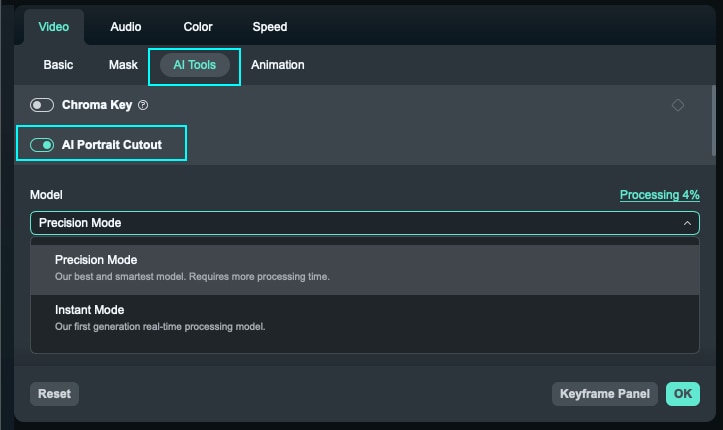
Wenn die Einstellungen des Instant-Modus nicht genau sind, können Sie die Porträt-Einstellungen wie Randdicke und Randabweichung anpassen.
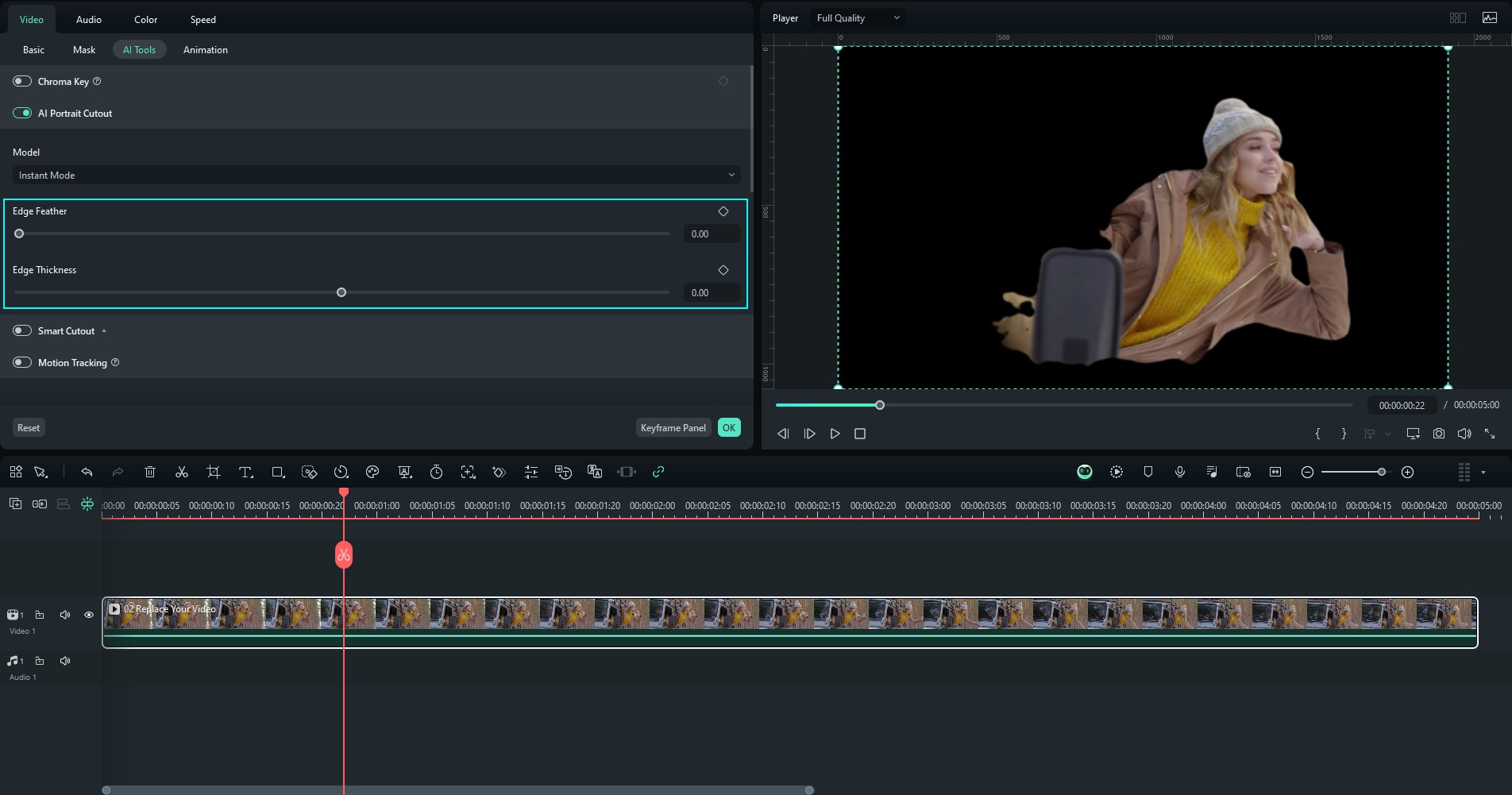
Oder Sie können versuchen, den Präzisionsmodus von AI Portrait Cutout zu verwenden, um eine viel bessere Trennung des Motivs vom Hintergrund und ein extrem hohes Maß an Verfeinerung und Genauigkeit zu erreichen.
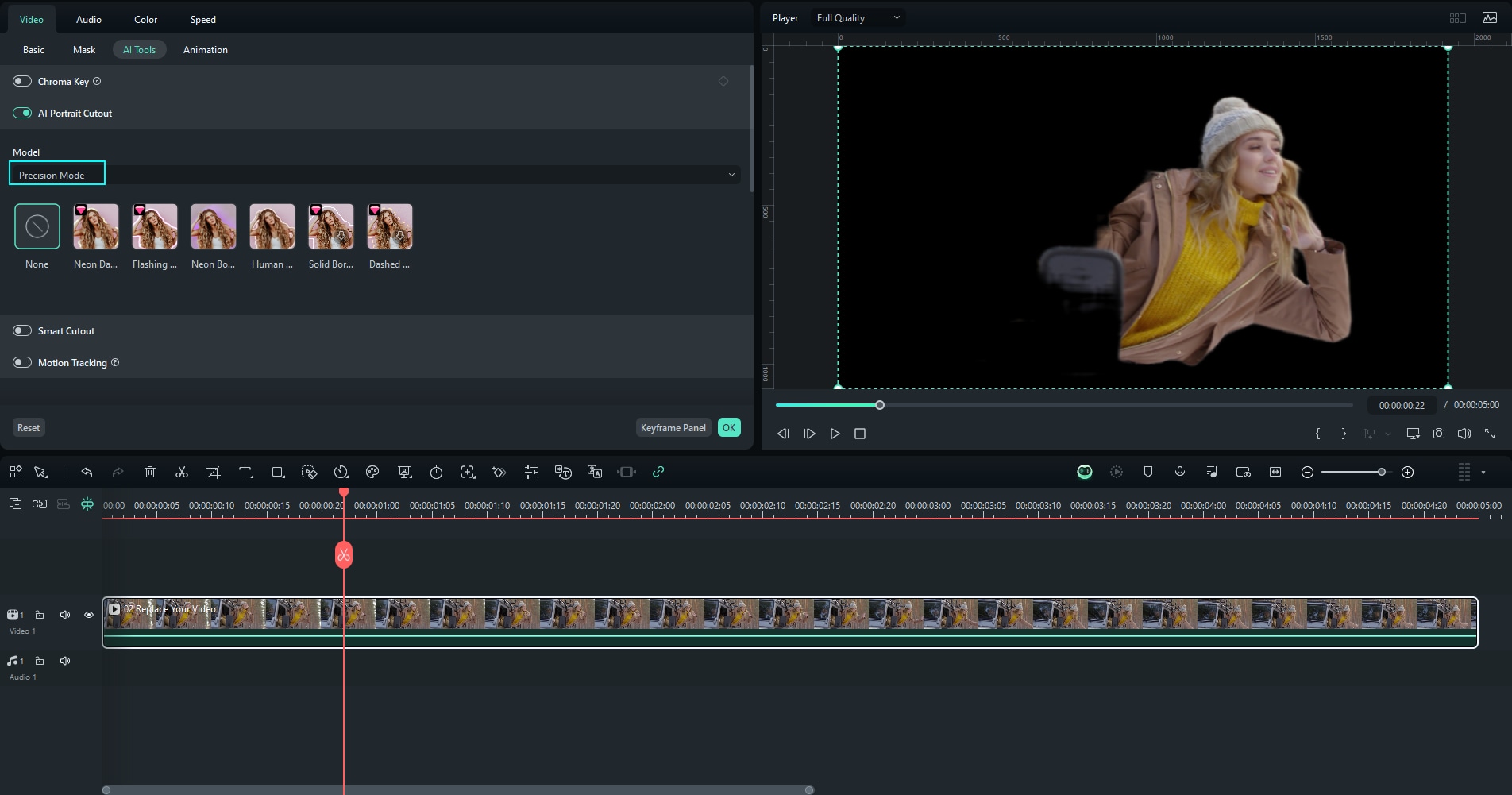
Methode 2: Greenscreen
Gehen Sie im Bearbeitungsfenster auf die "KI-Tools" Schaltfläche und wählen Sie Greenscreen (Chroma Key), der direkt über der AI Portrait Cutout Funktion oben rechts auf dem Bildschirm erscheint. Wenn Sie den Chroma Key einschalten, wird der Hintergrund entfernt.

Nachdem Sie den grünen Hintergrund entfernt haben, um ihn zu einem transparenten Hintergrund zu machen, laden Sie ein Bild mit transparentem Hintergrund hoch und fügen es unter dem Hauptvideo in der Zeitleiste ein. Passen Sie die Dauer an und es wird als transparenter Hintergrund des Videos erscheinen.

Nach erfolgreicher Anwendung des Greenscreen-Tools können Sie das Erscheinungsbild des Tools über die Tool-Einstellungen anpassen. Versuchen Sie, die Toleranz zu verringern, um die Auswahlgenauigkeit zu erhöhen und den Wert der Kantenglättung zu verringern, um eine bessere Geschmeidigkeit der Umrisse des Hintergrunds zu erreichen.
Bei der Auswahl der Farbe für den Chroma Key können Sie den Farbwähler verwenden, der eine bessere Genauigkeit der Greenscreen-Farbe bietet.

Wenn Sie die Alphakanal Option aktivieren, wird Ihr Bild auf ein Schwarz-Weiß-Bild reduziert - alle schwarzen Teile werden in Ihrem finalen Video transparent gemacht, während die weißen Teile unverändert bleiben. Wenn es kleine weiße oder graue Flecken gibt, wo eigentlich nur Schwarz sein sollte, können Sie mit den Schiebereglern weiterarbeiten, bis die Flecken nicht mehr zu sehen sind. Das Gleiche gilt für schwarze oder graue Bereiche, in denen nur Weiß zu sehen sein sollte.
Deaktivieren Sie den Alpha-Kanal, sobald Sie fertig sind und klicken Sie auf OK, wenn die Ausgabe Ihres Videos Ihren Vorstellungen entspricht.

Schritt 4 Neuen Hintergrund hinzufügen oder transparent lassen
Nachdem Sie Ihren Videohintergrund transparent gemacht haben, sollten Sie, um einen neuen Hintergrund hinzuzufügen, das gewünschte Hintergrundbild oder Video importiert und auf einer niedrigeren Spur in der Zeitleiste platziert haben.
Sie können auch einen Hintergrund mit der AI Image Funktion erstellen. Beschreiben Sie in dem Textfeld, woran Sie denken und lassen Sie AI Image ein Bild generieren.
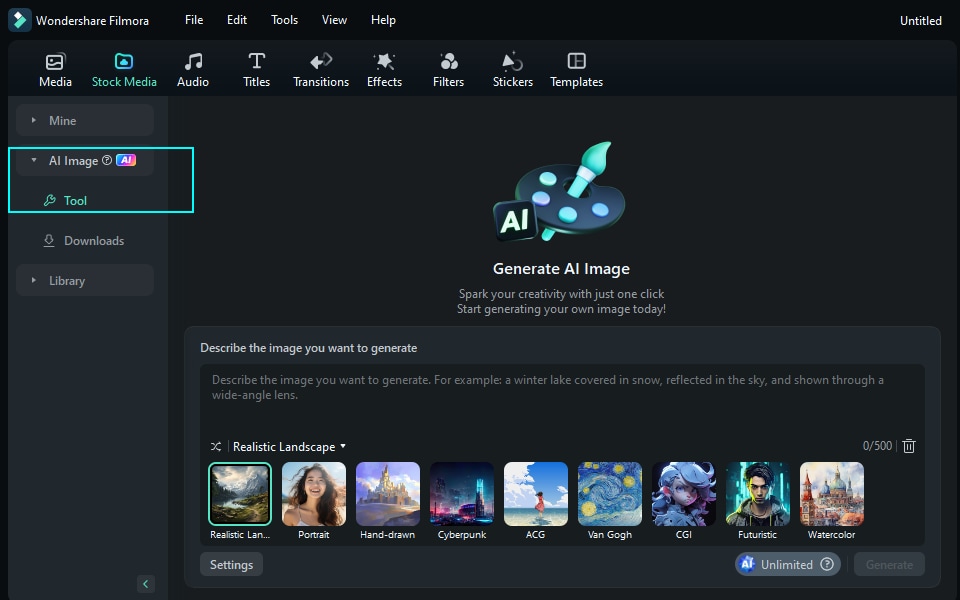
Um den Hintergrund transparent zu halten, lassen Sie die Hintergrundebene einfach leer. Dadurch wird sichergestellt, dass Ihr Video einen transparenten Hintergrund hat.
Schritt 5 Körper-Effekte hinzufügen
Gehen Sie zu Effekte> Körper-Effekte und versuchen Sie, die Körper-Effekte hinzuzufügen, die Ihnen gefallen, um das Porträt noch attraktiver zu machen.

Schritt 6 Exportieren Sie das finale Video
Klicken Sie auf die "Exportieren"-Textschaltfläche unten rechts im Programmfenster, um das Video zu speichern. Entscheiden Sie, wo Sie die besten Qualitätseinstellungen für diesen Prozess erhalten. Stellen Sie sicher, dass das gewählte Format Alphakanäle zulässt, wie MOV und PNG Sequenz. Exportieren und teilen Sie Ihr Video mit einem Alphakanal.
Wenn Sie Methode 1 verwendet haben, um den Hintergrund transparent zu machen, wählen Sie einfach beliebige Einstellungen für Format und Frame-Rate und exportieren Sie das Video dann.

Fazit
Transparente Videohintergründe sind für viele Produzenten digitaler Inhalte und Präsentationen nach wie vor von entscheidender Bedeutung, da sie vielseitig sind, ein professionelles Aussehen haben, dynamisch sind und auf vielen Plattformen verwendet werden können. Anwendungen wie Filmora verfügen über die AI Portrait Segmentierung und die Greenscreen-Funktionalität, mit deren Hilfe man die Videohintergründe schnell und einfach transparent machen kann. Andere transparente Video Maker enthalten verschiedene Funktionen, um Videohintergründe transparent zu machen, sind aber nicht so fortschrittlich, professionell und in hohem Maße anpassbar wie Filmora. Daher empfehlen wir Filmora als Komplettlösung für die Erstellung professioneller Videos mit transparentem Hintergrund, die die Qualität der Inhalte verbessern und 100% natürlich aussehen.
 4,7
4,7





